時には、Wordのテーブルからデータをゼロから作成せずにExcelに移動したいことがあります。自分でデータをコピーして貼り付ける代わりに、フォーマットを保持しながらこれを行うより簡単な方法があります。この記事では、WordをExcelにスムーズに変換するための4つの方法を紹介します。これらの方法は、データを迅速に転送し、元のドキュメントのレイアウトを保つのに役立ちます。
パート1. WindowsとMacでMS WordをExcelに変換する
UPDFは、9つの異なる形式にファイルを変換できる便利なWordからExcelへのコンバーターツールです。このPDFソリューションを使用すると、WordをExcelファイルに簡単に変更できます。UPDFの素晴らしい機能の1つはOCRです。OCRは、手書きのメモ、スキャンされたドキュメント、または画像PDFファイルなど、どのドキュメントも編集可能なPDFファイルに変換できます。UPDFのこの堅牢な機能は、ペーパーレスシステムに移行したい場合にビジネスに大きな役割を果たします。
Windows • macOS • iOS • Android 100%安全

UPDFのユーザーが知っておくべき主な機能
- PDFを簡単に編集し、UPDFクラウドと同期させます。
- PDFを一括で迅速に任意の形式に変換します。
- 生産性向上のためにPDFを効率的に整理します。
- ファイルをパスワード保護します。
- 共有可能なリンクを使用してPDFを共有します。
- PDFにテキスト注釈、スタンプ、ステッカーを追加します。
UPDFを使用してWordファイルをExcelに変換する手順
このセクションでは、UPDFを使用してフォーマットを失わずにWordをExcelに変換する方法を簡単に学びます。変換プロセスを完了するために以下の手順を実行してください。
ステップ1: UPDFを開き、ファイルをドラッグ&ドロップ
WindowsまたはMac上のUPDFツールを起動し、ファイルエクスプローラーに移動します。必要なWordファイルを見つけ、ツールにドラッグしてドロップします。その後、Wordファイルは自動的にPDFに変換されます。
ステップ2: ファイルをExcel形式でエクスポート
次に、右側のツールバーに移動し、ファイルがまずPDFに変換されるため、「PDFをエクスポート」ボタンを見つけます。オプションから「Excel(.xlsx)」を選択し、出力設定をカスタマイズできるダイアログボックスが表示されます。次に、「エクスポート」ボタンをクリックし、Excelファイルを保存するための指示を続けてください。
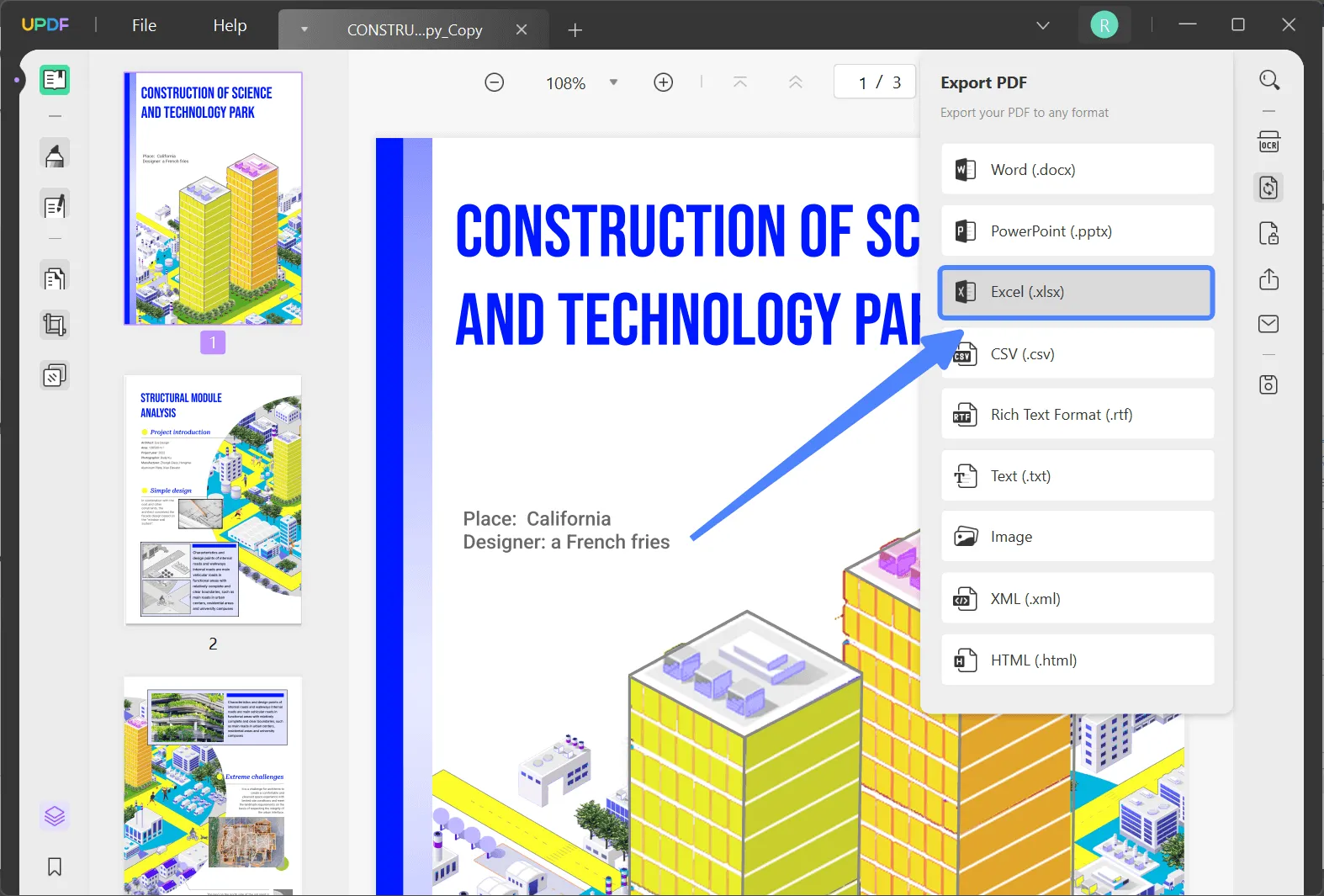
Windows • macOS • iOS • Android 100%安全
パート2. WordをExcelにオンラインで変換する
Asposeはさまざまなファイルタイプを変更するのに役立つ便利なツールです。これにより、ドキュメントとファイルを画像やHTMLに変換できます。このツールを使用すると、ドキュメントを画像ファイル(JPG、PNG、TIFFなど)に変換するなど、多くのファイルを迅速に変換できます。また、WordからExcelに変換することもできます。さらに、画像からテキストを抽出するOCRを使用する「画像からテキストへの変換」機能も備えています。
10ファイルをアップロードして同時に変換することもできます。変換後のファイルにアクセスするためのダウンロードリンクを自分自身にメールで送信することもできます。革新的なのは、このツールをダウンロードする必要はないことです。以下は、MS WordをExcelに変換するための手順です。
ステップ1: ウェブブラウザを開き、Asposeの「DOCXからXLSXオンライン」ツールにアクセスします。ここで、デバイスからWordファイルをインポートするために「ファイルを選択」ボタンをタップするか、ツールにドラッグアンドドロップします。また、ファイルを直接「ドライブ」または「Dropbox」から取得するオプションもあります。
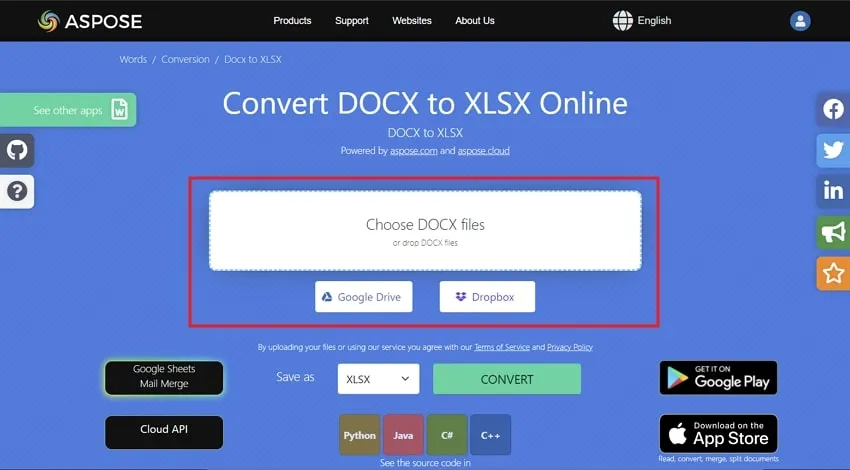
ステップ2: Wordファイルをインポートしたら、ボックスをチェックしてファイルをパスワードで保護できます。次に、「変換」ボタンをタップしてAsposeのAPIに変換プロセスを開始する命令を与えます。最後に、「ダウンロード」ボタンを押してファイルをダウンロードします。
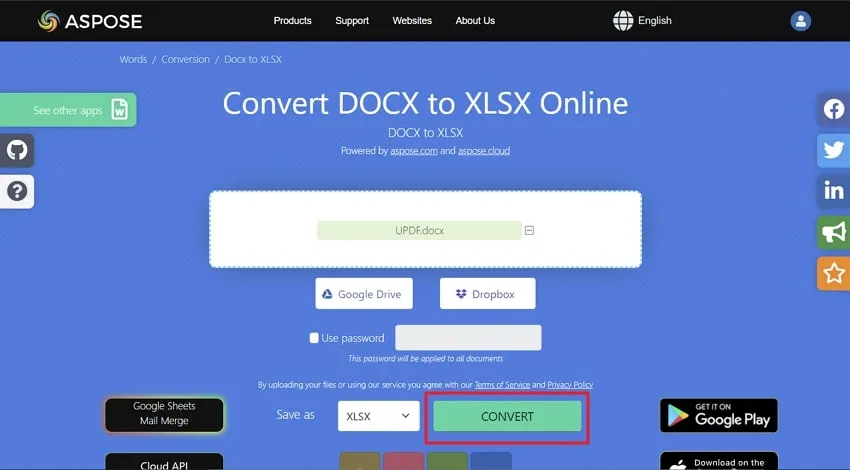
パート3. iPhoneでWordをExcelに変換するにはどうすればよいですか?
iPhoneでWordをExcelに変換するには、PDF2Everythingのようなオンラインツールを使用できます。このツールは、WordからExcelへの変換を無料で提供する実用的な体験を提供します。プロセスを簡単にするさまざまな機能を提供しています。品質を損なうことなくテキストを追加したり、編集したり、編集したり、文書上でチームメンバーと共同作業することができます。
PDF2Everythingは、文書で行ったすべての変更をクラウドに自動保存します。これにより、文書の安全な共有と保存が確保されます。さらに、PDF2Everythingはさまざまなファイル形式をサポートしています。最大20MBの形式でドキュメントをアップロードできます。iPhoneでSafariを開き、以下の手順に従ってください。
ステップ1: Safariブラウザを開いたら、PDF2Everythingコンバーターツールを開きます。ここで、「ファイルを選択」をクリックし、変換する必要のあるWordファイルをアップロードする必要があります。ファイルのアップロードには数秒かかります。
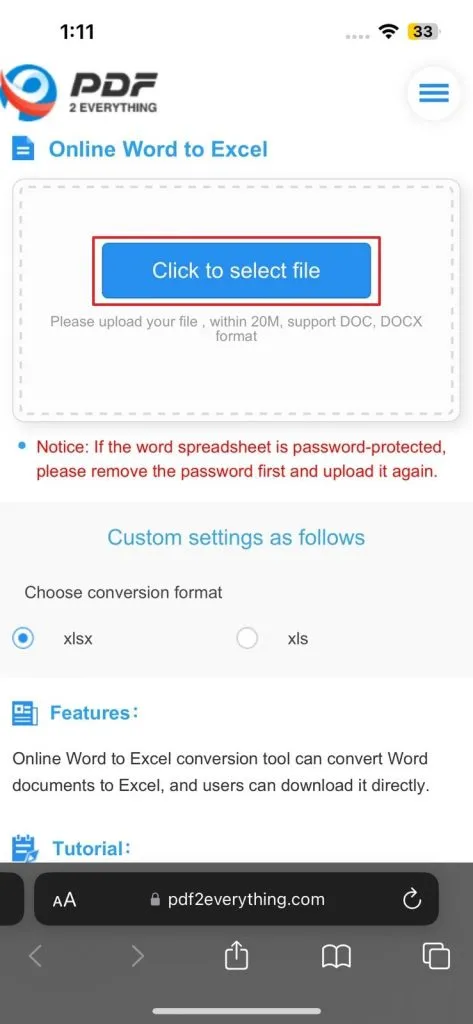
ステップ2:ファイルがアップロードされたら、「以下のカスタム設定」の下で「xlsx」形式を選択します。次に、「変換を開始」ボタンをタップし、ファイルがダウンロードの準備ができます。その後、保存するために「今すぐダウンロード」ボタンを選択してください。
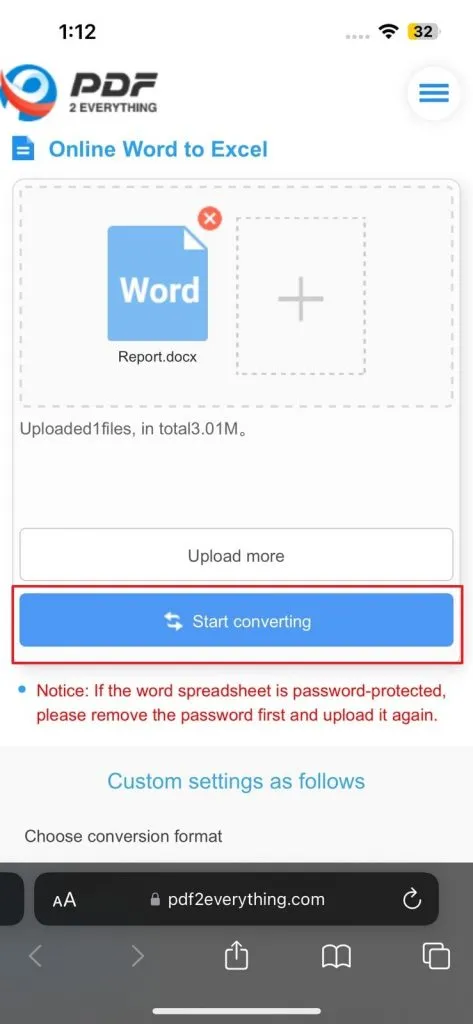
パート4. AndroidでWordからExcelに変換する
AndroidデバイスでWordからExcelにファイルを変換することは、Online2PDFという便利なオンラインツールを使用することで可能です。このツールは、ファイルを簡単に管理するためのさまざまな機能を提供しており、努力せずにファイルを処理できます。変換だけでなく、ファイルを編集したり、他のPDFファイルと結合したり、さまざまな形式でエクスポートしたりすることもできます。さらに、このツールはPDFファイルから保護を自動的に解除する機能も備えています。
また、ヘッダー/フッターやレイアウトなどの他のオプションを定義することもできます。ただし、変換に許可される最大ファイルサイズは100MBで、合計サイズは150MBを超えてはいけません。また、一度に最大20ファイルを選択して作業するオプションもあります。以下は、AndroidデバイスでWordからExcelに変換する手順です。
ステップ1: Androidのモデルに応じて、好きなブラウザを使用して、Online2PDFツールにアクセスします。次に、「ファイルを選択」ボタンを選択してWordファイルをインポートします。
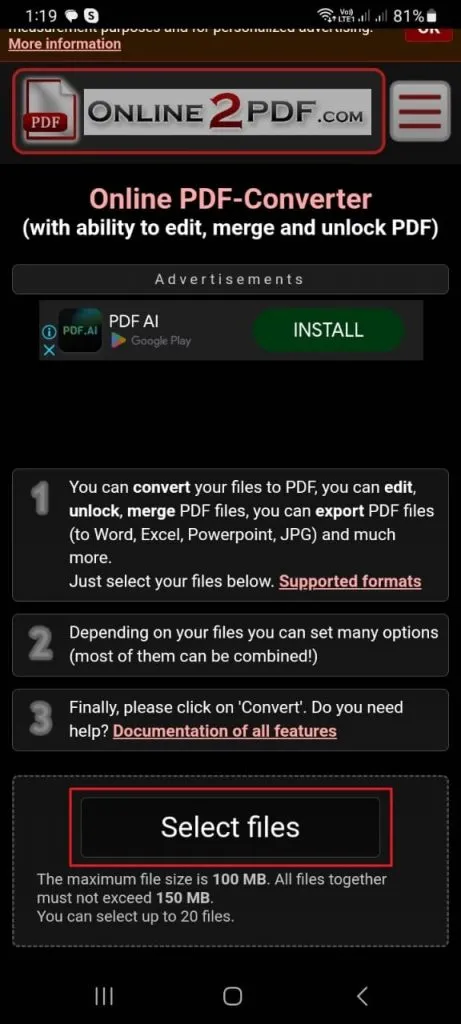
ステップ2: 「変換先」ドロップダウンリストから「Excel 2007-2021(*.xlsx)」オプションを選択します。必要に応じてOCRオプションも選択できます。次に、「変換」ボタンをクリックしてファイルをAndroidデバイスにダウンロードします。
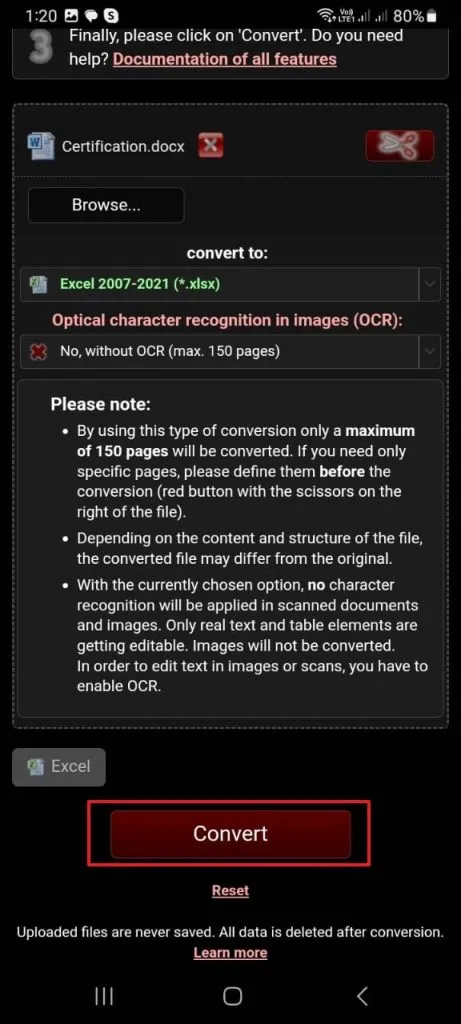
結論
最終的に、このガイドではフォーマットを失わずにWordをExcelに変換する4つの簡単な方法を提供しました。各ツールのステップバイステップの手順に従えば、変換プロセスを簡単に実行できます。議論されたオプションの中で、UPDFは効率的なWordからExcelへの変換機能と追加の機能を備えているため、おすすめのツールとして際立っています。
これらのツールを使用すると、WordファイルをExcelに変換することは簡単になり、重要なフォーマットがプロセス全体で保持されることが確実です。
Windows • macOS • iOS • Android 100%安全
 UPDF
UPDF
 Windows版UPDF
Windows版UPDF Mac版UPDF
Mac版UPDF iPhone/iPad版UPDF
iPhone/iPad版UPDF Android版UPDF
Android版UPDF UPDF AI オンライン
UPDF AI オンライン UPDF Sign
UPDF Sign PDF を読み取り
PDF を読み取り PDF を注釈付け
PDF を注釈付け PDF を編集
PDF を編集 PDF を変換
PDF を変換 PDF を作成
PDF を作成 PDF を圧縮
PDF を圧縮 PDF を整理
PDF を整理 PDF を結合
PDF を結合 PDF を分割
PDF を分割 PDF を切り抜き
PDF を切り抜き PDF ページを削除
PDF ページを削除 PDF を回転
PDF を回転 PDF を署名
PDF を署名 PDF フォーム
PDF フォーム PDFs を比較
PDFs を比較 PDF を保護
PDF を保護 PDF を印刷
PDF を印刷 バッチ処理
バッチ処理 OCR
OCR UPDF クラウド
UPDF クラウド UPDF AI について
UPDF AI について UPDF AI ソリューション
UPDF AI ソリューション UPDF AI に関する FAQ
UPDF AI に関する FAQ PDF を要約
PDF を要約 PDF を翻訳
PDF を翻訳 PDF を説明
PDF を説明 PDF でチャット
PDF でチャット 画像でチャット
画像でチャット PDF をマインド マップに変換
PDF をマインド マップに変換 AI でチャット
AI でチャット ユーザーガイド
ユーザーガイド 技術仕様
技術仕様 アップデート
アップデート よくある質問
よくある質問 UPDF トリック
UPDF トリック ブログ
ブログ ニュースルーム
ニュースルーム UPDF レビュー
UPDF レビュー ダウンロード センター
ダウンロード センター お問い合わせ
お問い合わせ










